Ahogy raszterizáltak Illustrator
lépések szerkesztése
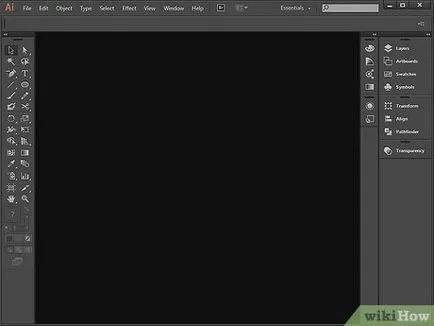
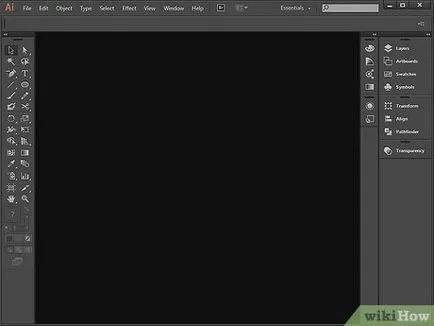
Indítsa el az Adobe Illustrator.
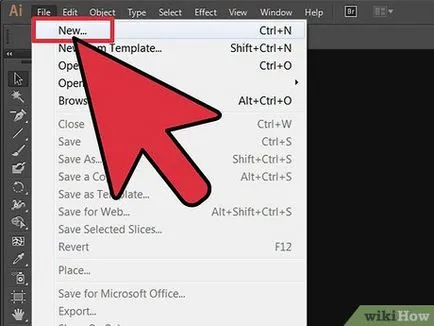
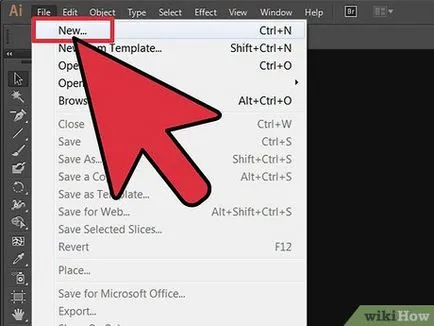
Válasszon ki egy képet egy párbeszédablak. Ki kell választani egy képet, amely tartalmazná vektorgrafikus kívánt raszterizálni.


Válassza ki a kívánt objektumot a raszterizálni. Ha azt szeretnénk, hogy raszterizálni több objektum, a választás, hogy több elem kiválasztásához.
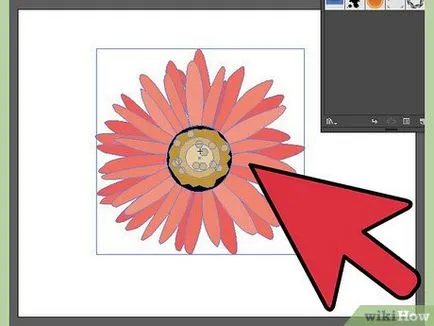
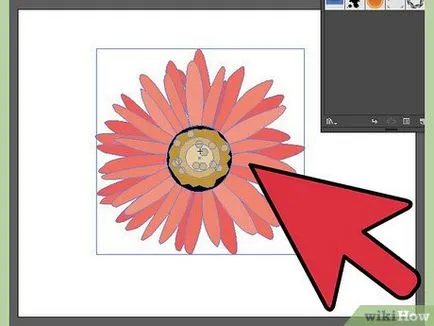
Döntse - szeretné véglegesen raszterizálni a tárgy vagy a tárgy csak érvényre bitmap. Az utolsó lehetőség az úgynevezett „raszter hatásokat”. A feladatokhoz szükséges, akkor két eltérő vétel.
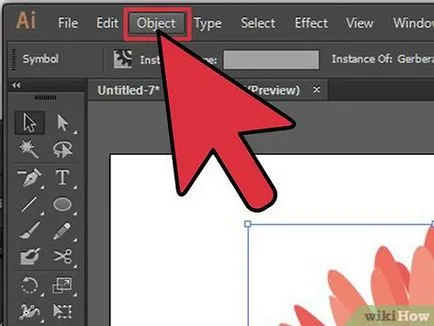
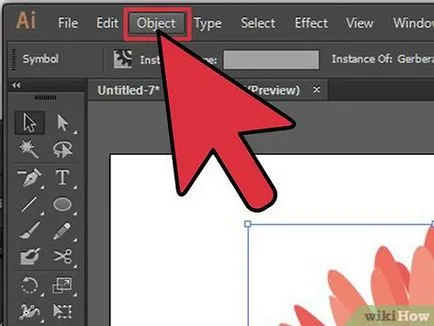
A felső menüsorban, kattintson a „pontok” után válassza ki a tárgyakat.
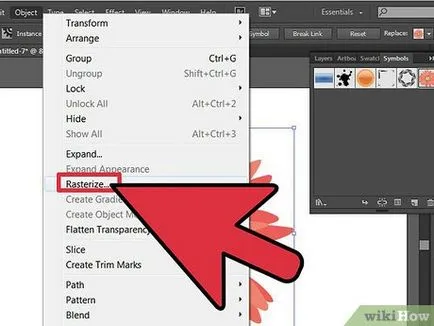
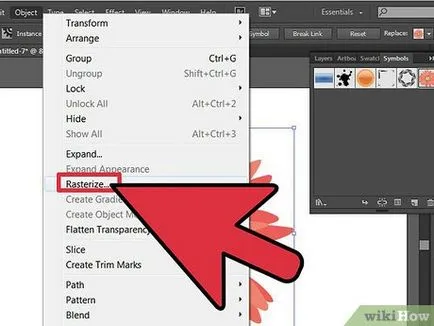
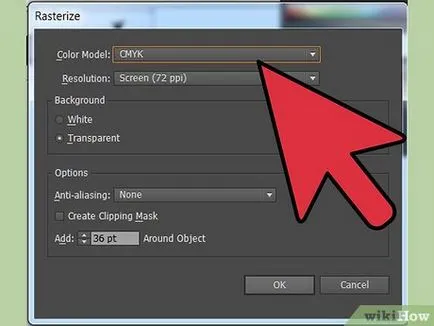
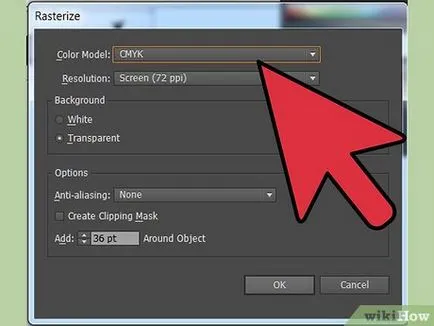
- Állítsa be a szín módot szeretne használni. Válassza ki az RGB vagy CMYK. Ez attól függ, a nyomtató vagy a megjelenítési beállításokat. Ez fogja meghatározni, hogy milyen színű tartomány jelenik meg. Festékkonfigurációval (cián, magenta, sárga, fekete - kék, rózsaszín, sárga, fekete) gyakran használják a nyomtatáshoz és digitális grafika, míg az RGB (vörös, zöld, kék - piros, zöld, kék) gyakran használják a fájlok nyert vizsgálatból.
- Ha szeretné kinyomtatni a dokumentumot, és nem tudom, hogy melyik szín mód előnyösebb a nyomtató, akkor jobb ezt tisztázni, mielőtt rastriruete képet vagy dokumentumot.
- Válassza ki a felbontást. A felbontás határozza meg a képpontok számát per inch. Válassza ki a „A felbontás raszterizáltak dokumentumot használják fel a közös állásfoglalás beállításokat.”
- Állítsa be a háttérben. Válassza fehér háttér, ha azt akarjuk, hogy töltse ki a háttérben az objektum. Válassza ki a „Törlés”, ha nem akarjuk, hogy a tárgy legyen a háttérben.
- Törölje a jelet „kisimító” opciót. Ez marad a tiszta vonalak a tárgy helyett elkenődött során raszterizálás.
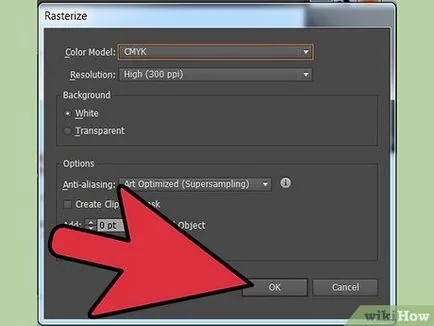
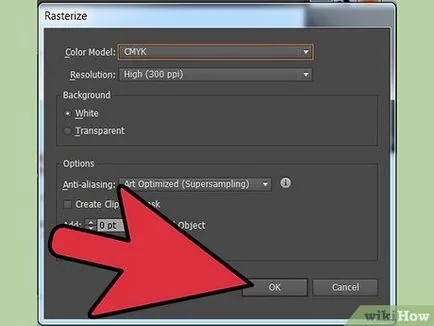
Kattintson az „OK”, a raszteres vektoros objektumot.
A hatás a szűrés Illustrator szerkesztése
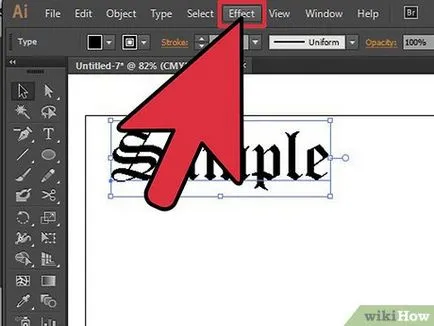
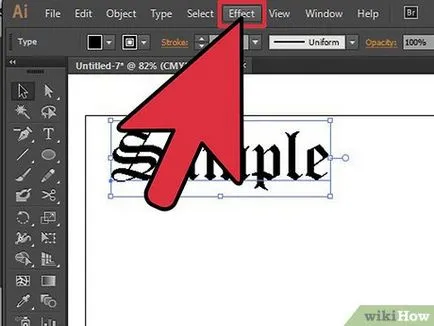
Jelölje ki a kívánt objektumot, kattintson a hatások menüt a felső vízszintes sáv.
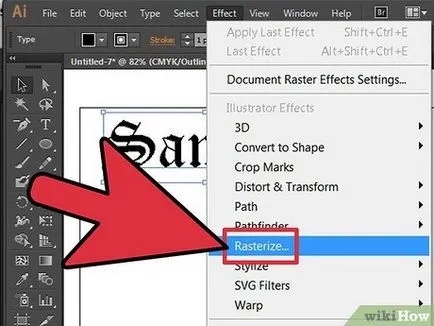
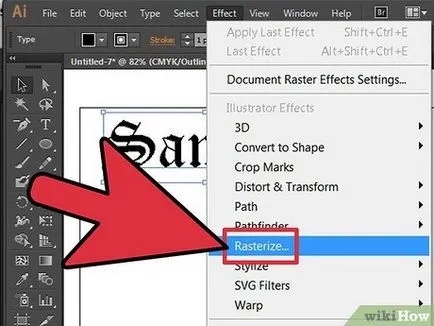
Kattintson a „Raszterizálás” a lehetőségek hatásai.
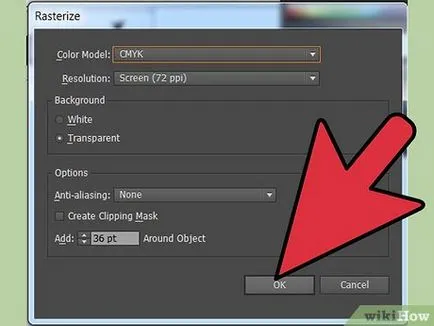
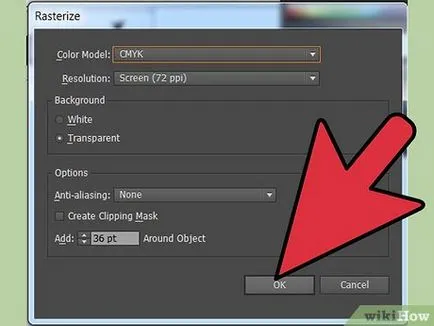
Állítsa raszterizációs beállításokat, mint amit ebben a raszterizálás.
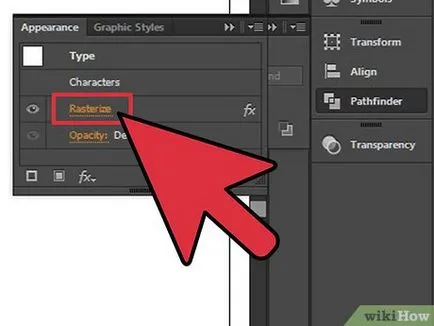
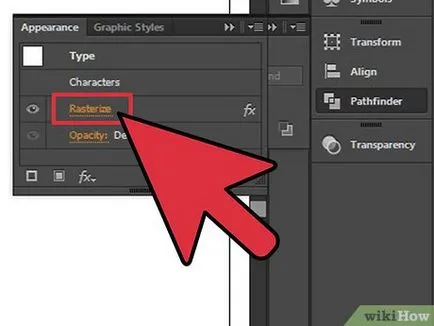
Eltávolítani vagy módosítani a hatás - menjen a Megjelenés panelen. Megtalálni, ahol az árnyékoló hatás és a szükséges változtatások dupla kattintással. Azt is kattintson a hatást, majd kattintson a Törlés gombra.
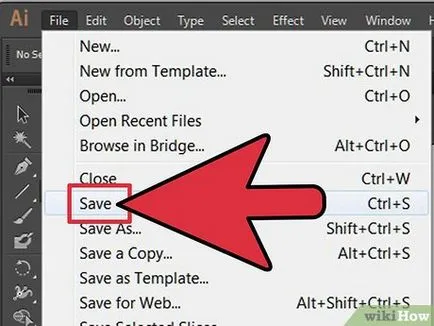
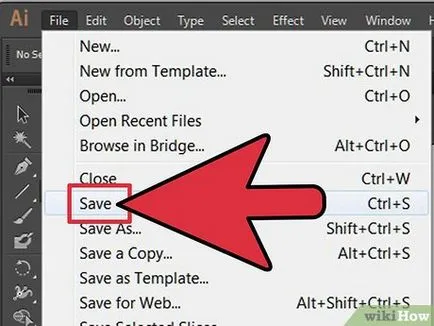
Mentse el a módosításokat, amelyeket rögzíteni hatását szűrés vagy szűrés.
további cikkek
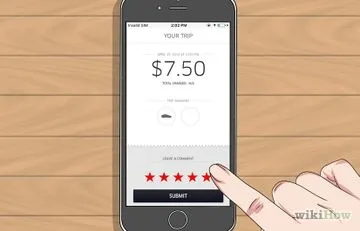
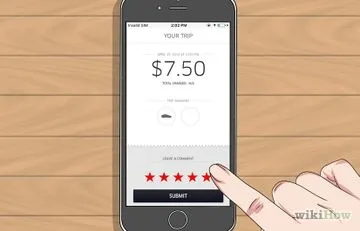
Hogyan kell használni a szolgáltatást Uber
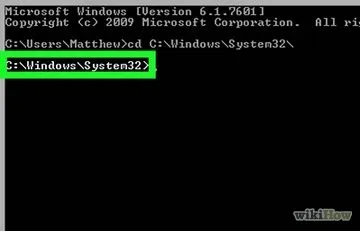
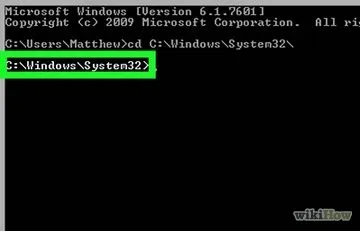
Mozoghat a könyvtárak parancssorból
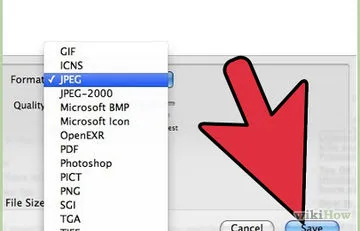
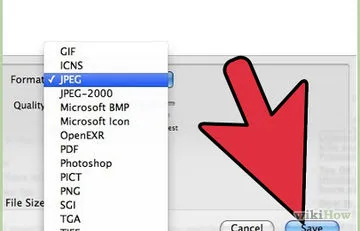
Hogyan beolvasni egy dokumentumot egy PDF fájl
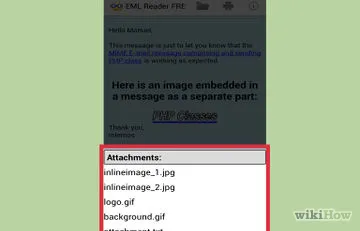
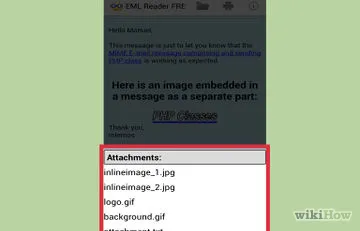
Hogyan lehet megnyitni a fájlt EML formátumban
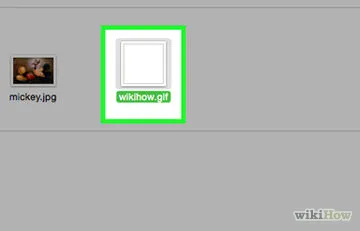
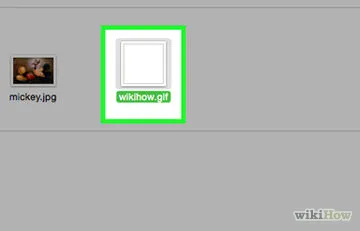
Hogyan GIF animáció a Photoshop
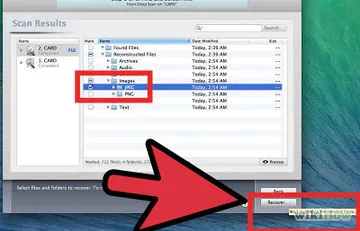
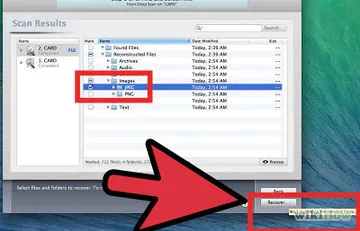
Hogyan „megmenteni” a fájlokat sérült SD memóriakártya segítségével PhotoRec
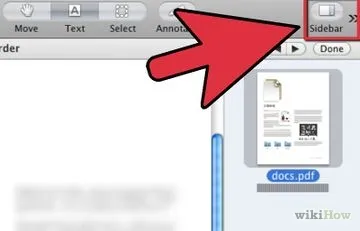
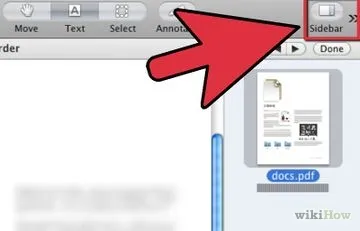
Hogyan talál egy szót vagy kifejezést egy PDF dokumentum
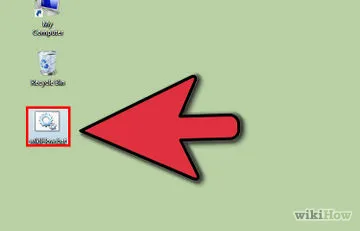
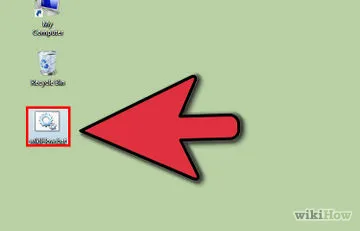
Hogyan hozzunk létre egy végrehajtható fájl (.exe)
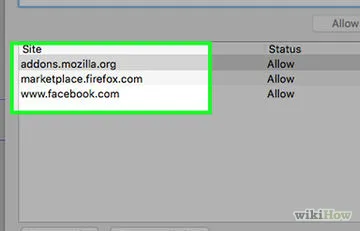
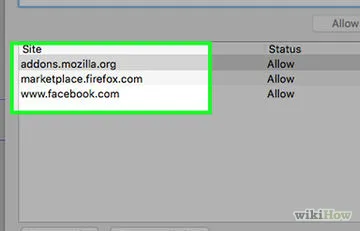
Hogyan adjunk webhelyet megbízható helyek
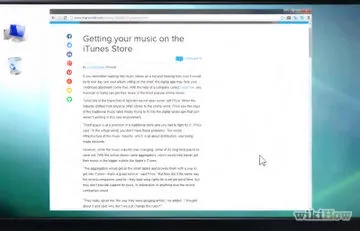
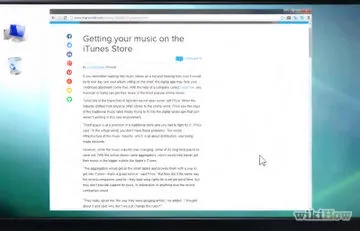
Hogyan adjunk zenét iTunes